Untuk kebutuhan pribadi yang sifatnya non komersial, menggunakan Microsoft Office 365 mungkin dianggap berlebihan karena biaya berlangganannya cukup mahal. Lebih baik membeli Microsoft Office 2019 atau bahkan menggunakan alternatif lain yang gratis seperti LibreOffice.
Apa yang akan anda dapatkan dari Microsoft Office 365 tergantung dari skema langganan yang anda pilih. Dilihat dari frekuensi pembayarannya, terdapat dua skema langganan, yaitu bulanan dan tahunan. Dari segi implementasinya, variasi skemanya lebih luas lagi yang dianjurkan untuk environment usaha kecil, perusahaan besar, lembaga pendidikan atau bahkan organisasi nonprofit.
Secara garis besar ada beberapa keuntungan dari berlangganan Microsoft Office 365, yaitu kapasitas OneDrive sebesar 1 TB, kolaborasi kerja yang tersentralisasi dengan baik, memangkas biaya infrastruktur IT, dan akses file dari berbagai lokasi melalui koneksi internet.
Cara Install Microsoft Office 365
Berikut ini langkah-langkah cara menginstall Microsoft Office 365 di Windows dengan mudah.
1. Setelah anda mendownload file Microsoft Office 365 (download disini), langkah selanjutnya adalah mengklik kanan file tersebut lalu pilih Mount.
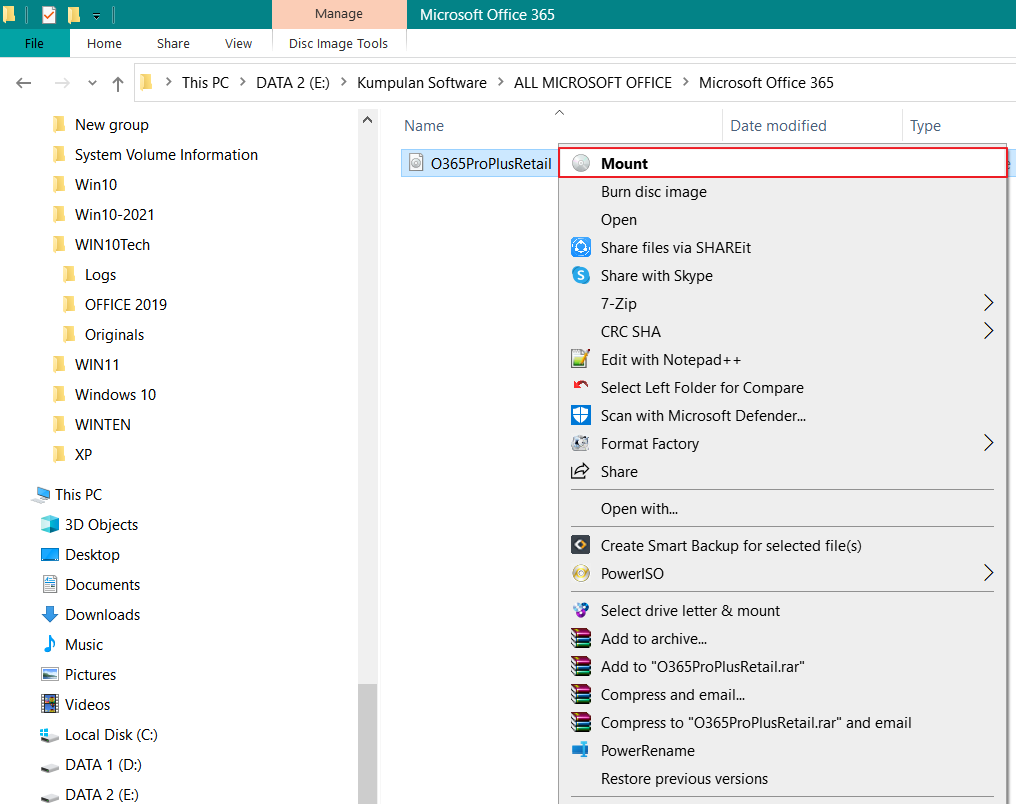
2. Secara otomatis file akan terbuka melalui virtual CD / DVD Drive. Klik 2X pada Setup untuk memulai instalasi Microsoft Office 365.
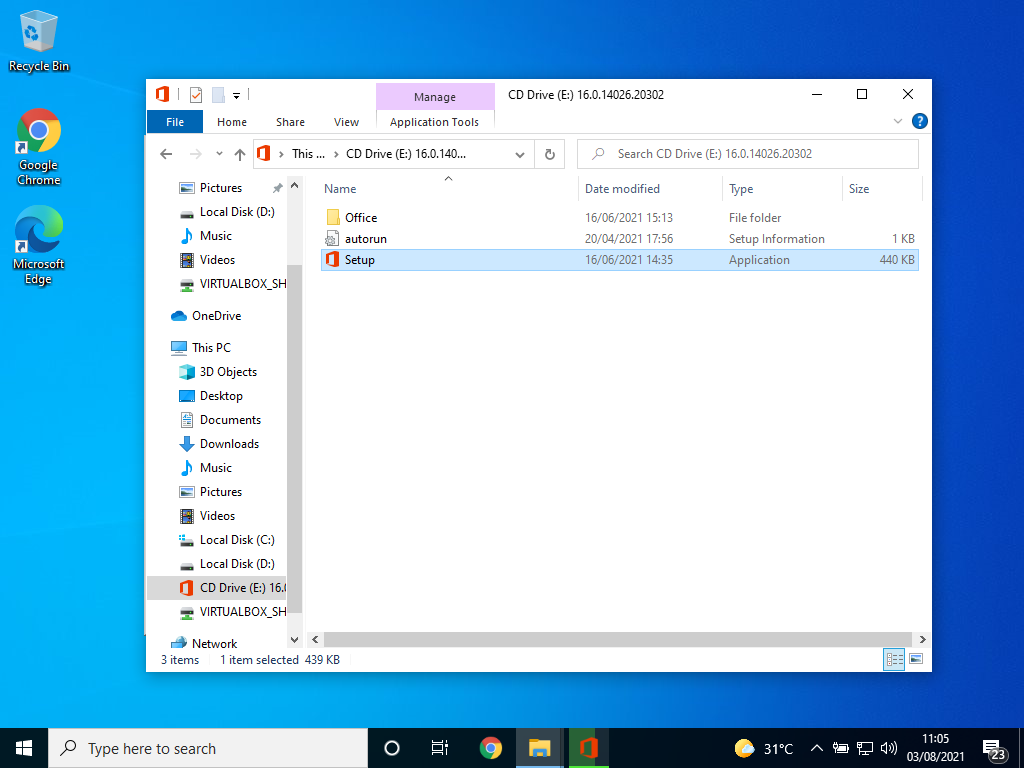
3. Tunggu proses instalasi hingga selesai.
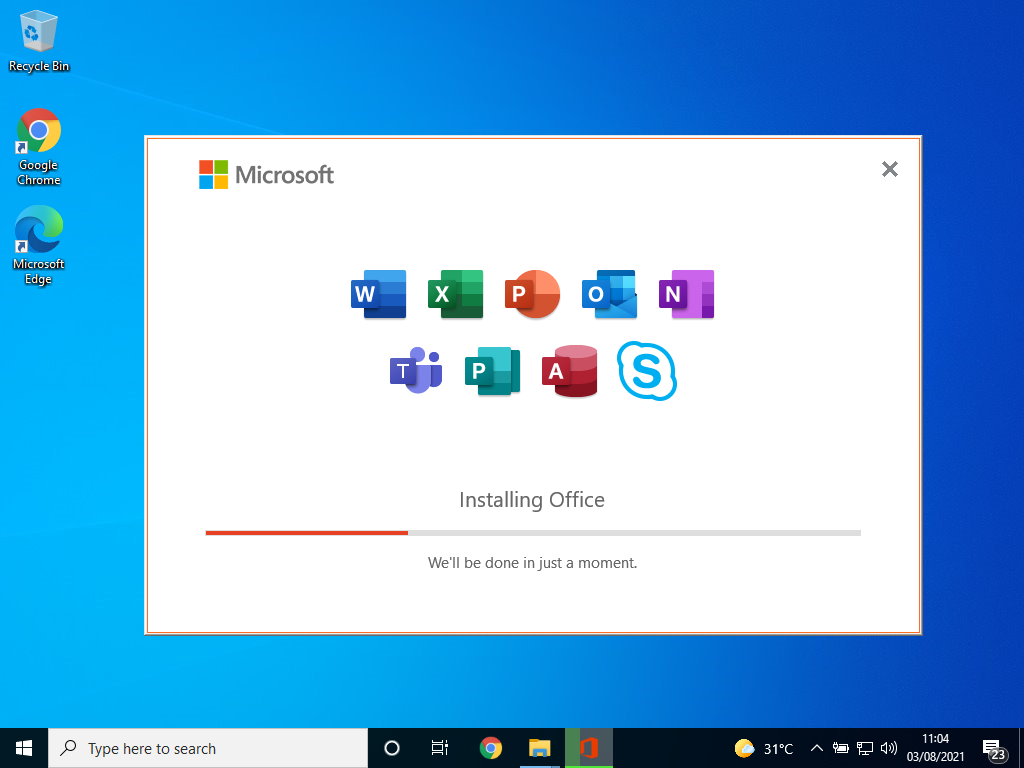
4. Setelah proses instalasi selesai, maka aplikasi-aplikasi yang dalam satu paket Microsoft Office 365 akan muncul. Seperti misalnya: Word, PowerPoint, Excel, OneNote, Access dan lain sebagainya.
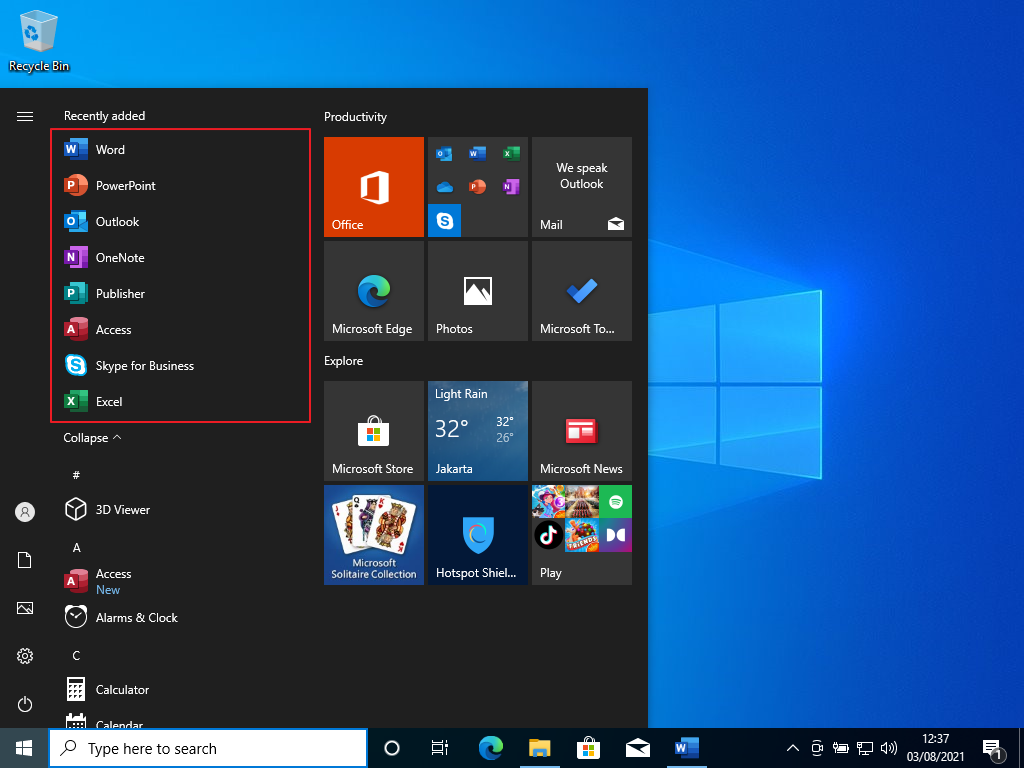
5. Berikut ini tampilan aplikasi Word pada Microsoft Office 365 yang terlebih modern dan minimalis.
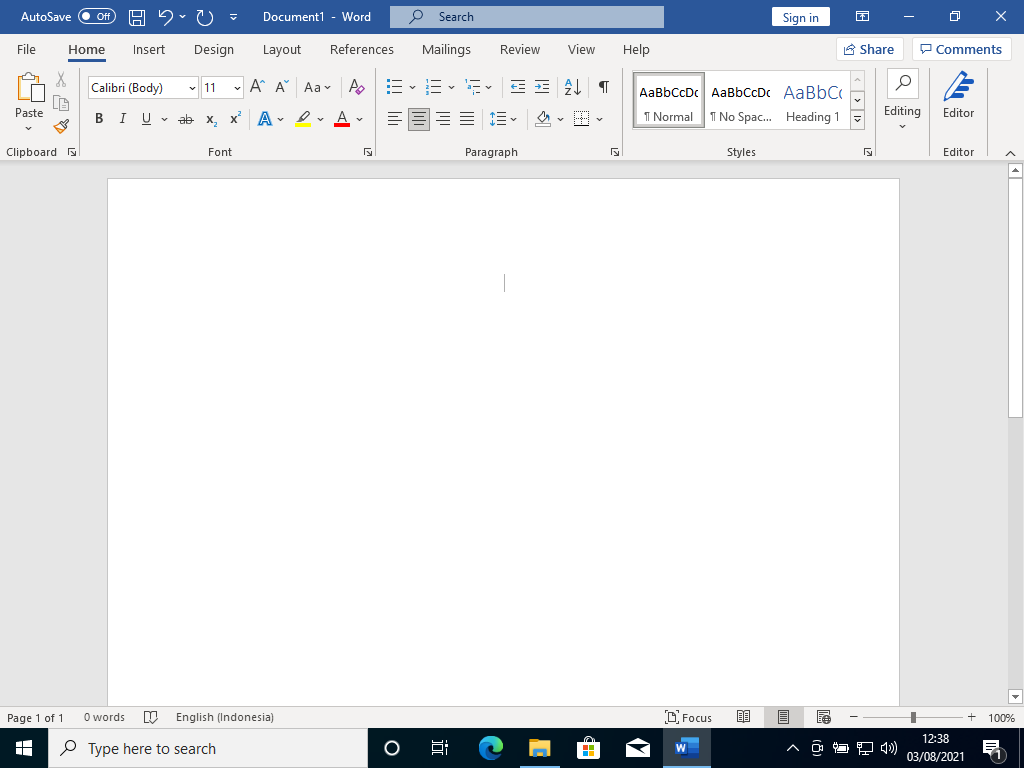
Sekian tutorial cara menginstall Microsoft Office 365. Sepintas memang agak mirip dengan Microsoft 2016 atau 2019 namun tentu ada fitur dan keunggulan tersendiri dari Microsoft Office 365. Semoga bermanfaat dan sampai jumpa lagi di tutorial berikutnya!
Editor: Muchammad Zakaria
Download berbagai jenis aplikasi terbaru, mulai dari aplikasi windows, android, driver dan sistem operasi secara gratis hanya di Nesabamedia.com:







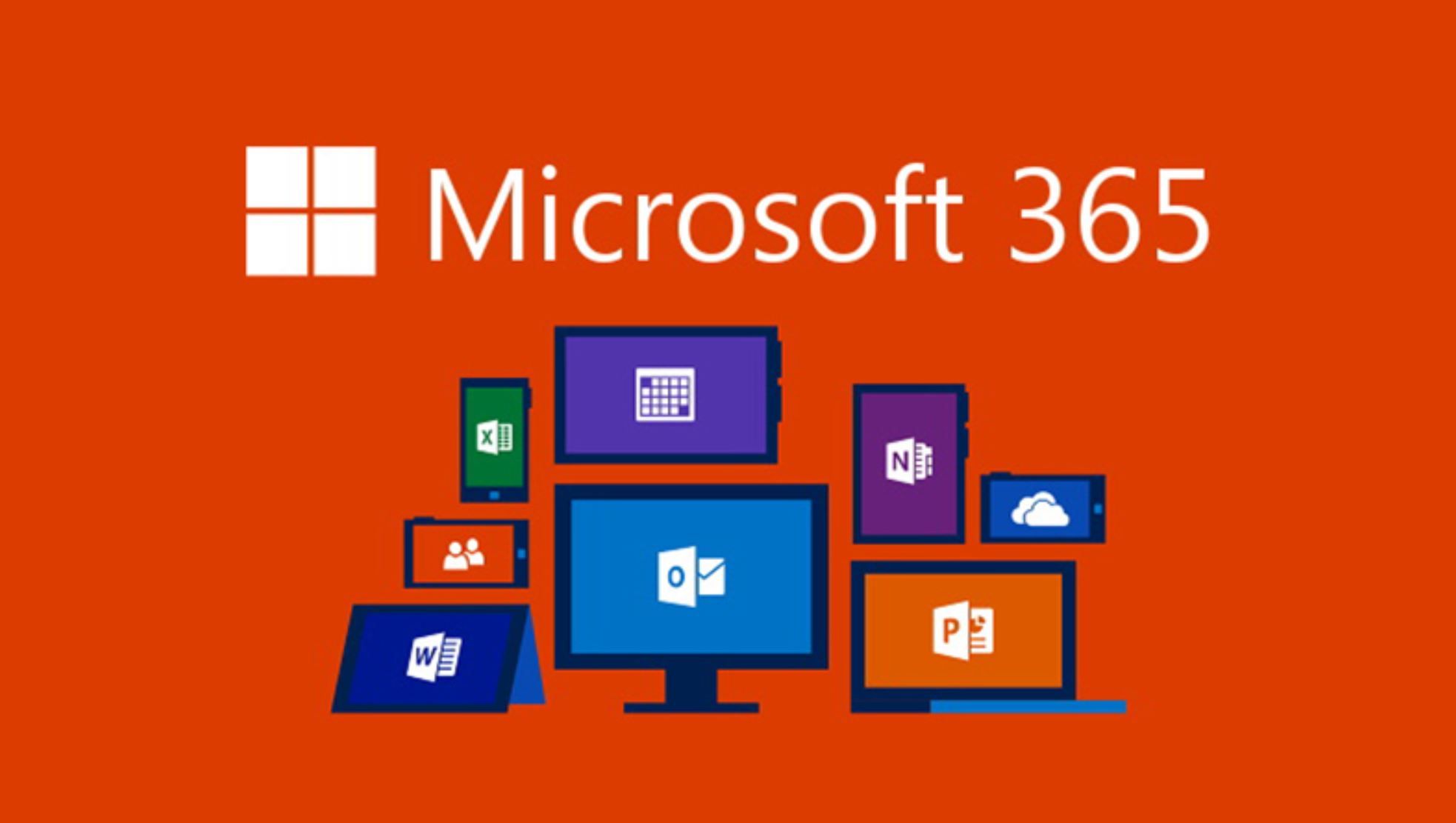

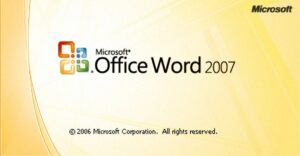


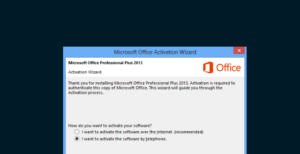
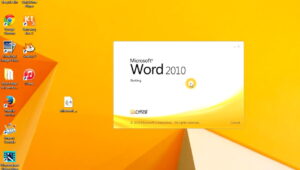
terima kasih, 100 % work
Terima kasih banyak semoga bisa menjadi amal jariyah anda. Aamiin
Thanks mas zakaria atas sharingnya, semoga semakin berkah dan sukses, Amiin
Alhamdulliah terimakasih banyak Kanda. semoga menjadi amal ibadah 100% sukses
Bismillah.pada proses instalasi untuk geeting things ready dikomputer saya sudah berjalan cukup lama, dan tidak ada proses selanjutnya, itu kira2 kenapa ya mas?
Proses tersebut memang lama gan, ditunggu saja ya.
kak kalau nggak bisa di mount itu bagaimana ya?
Pakek Windows apa? Coba download PowerISO untuk mounting.
Terimakasih atas tutorialnya. Saya merasa sangat terbantu. Instalasi Microsoft 365 berhasil dan mudah dimengerti.
instalasi berhasil, sudah teraktivasi
cara nya gampang di mengerti
hanya saja penyimpanan di one drive masih 5gb blm dapat 1tb
min di laptop saya udah ada Microsoft 2016 sebelum install Microsoft 365 ini perlu di uninstall dulu Microsoft 2016 nya atau ga usah?
Diuninstall dulu gan
setelah double klik “setup”, kok di laptop saya cuma muncul tampilan merah dengan tulisan “we’re getting things ready” aja ya kak…padahal udh lama
Pada proses itu memang lama, ditunggu aja ya.